Diese Anleitung zeigt Ihnen, wie Sie die Sichtbarkeit von Checklisten-Abschnitte anhand ihres Zustands in Iristrace konfigurieren. Folgen Sie diesen einfachen Schritten, um dieses Tool zu nutzen.
Schritt 1: Gehen Sie zum Vorlageneditor
Verbinden Sie sich mit Ihrer Iristrace-Instanz
Wählen Sie eine Vorlage aus und rufen Sie die Fragen auf
Schritt 2: Abschnitt wählen oder erstellen
Erstellen Sie einen neuen Abschnitt oder wählen Sie einen bestehenden Abschnitt aus, indem Sie den Stift anklicken
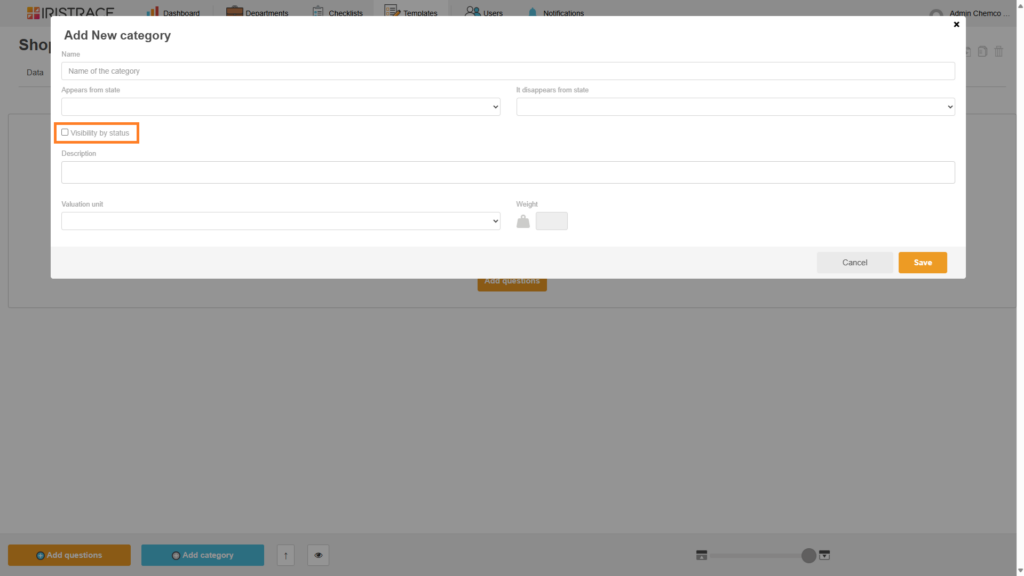
Schritt 3: Anzeige je nach Zustand aktivieren
Im Dialogfeld suchen Sie bitte die Option Anzeige je nach Zustand
Bitte durch das Ankreuzen der Box die Option aktivieren.
Schritt 4: Sichtbarkeit anpassen
Alle zulässige Checklistenzustände werden angezeigt.
Einfach auf einen Zustand klicken um die Sichtbarkeit ein- oder auszuschalten
Ein offenes Auge bedeutet, dass der Abschnitt in diesem Zustand sichtbar ist.
Ein geschlossenes Auge bedeutet, dass der Abschnitt in diesem Zustand nicht sichtbar ist.
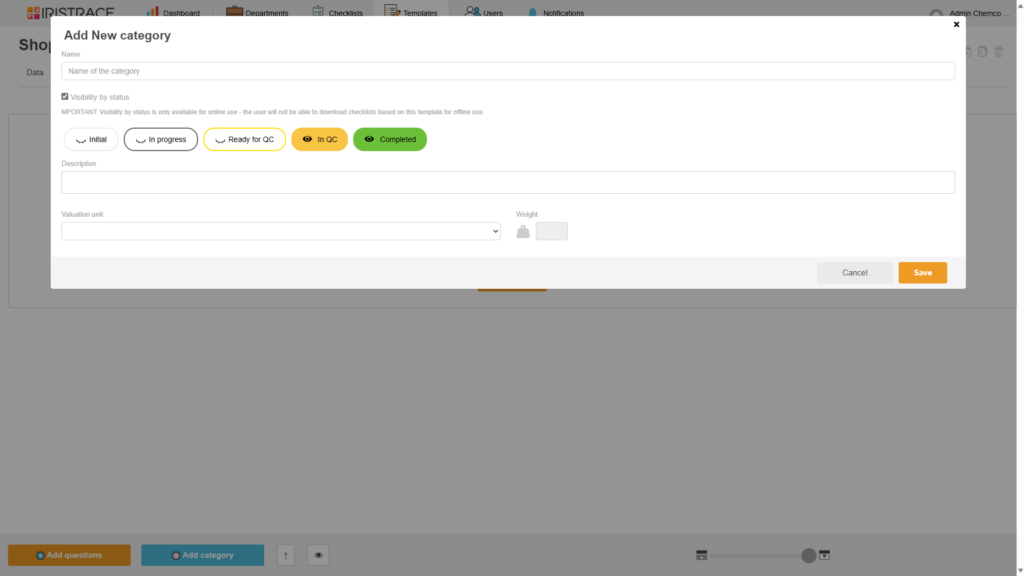
Praktisches Beispiel #
Wenn Sie einen Abschnitt namens „Überprüfung und Bewertung“ haben, können Sie diesen so konfigurieren, dass er in den Zuständen ‚Initial‘, ‚In Bearbeitung‘ und ‚Bereit für QS‘ ausgeblendet und in den Zuständen ‚In QS‘ und ‚Abgeschlossen‘ wieder sichtbar ist.
Wichtig
Derzeit ist die Sichtbarkeit nach Zustand nur für die Online-Nutzung verfügbar. Benutzer können Checklisten, die auf dieser Vorlage basieren, nicht in der aktuellen App für die Offline-Nutzung herunterladen.
Wir hoffen, dass Ihnen diese Anleitung hilft, die Verwaltung und Anpassung Ihrer Checklisten in Iristrace zu verbessern.
